I giocatori di Destiny 2 incontrano spesso più problemi con il gioco, ma uno dei problemi più fastidiosi è lo screen tearing. Questo problema impedisce loro di godersi correttamente il gioco, poiché rovina la grafica. Questo può accadere per molteplici motivi, ma non preoccuparti; ci sono molte correzioni per questo. In questa guida, discuteremo su come correggere lo screen tearing in Destiny 2, in modo da poter giocare senza problemi.
Imparentato: Cos’è Il Velo in Destiny 2?
Come risolvere lo strappo dello schermo di Destiny 2 su PC
Prima di continuare, ti consigliamo di controllare il cavo HDMI. Anche un cavo HDMI difettoso può causare tali problemi, quindi dovresti prima provare a utilizzare un cavo diverso per vedere se il problema è collegato o meno. In caso contrario, sentiti libero di procedere con i metodi indicati di seguito.
Attiva VSync
Il modo più rapido per correggere lo strappo dello schermo in Destiny 2 su PC è attivare VSync. In questo modo, la frequenza di aggiornamento del tuo monitor verrà sincronizzata con la frequenza dei fotogrammi di Destiny 2. Per attivarla, devi avviare Destiny 2, andare su Impostazioni, fare clic su “Video”, quindi attivare “VSync” dal lato destro. In alternativa, puoi andare alle Impostazioni 3D nel Pannello di controllo di Nvidia per attivarlo.
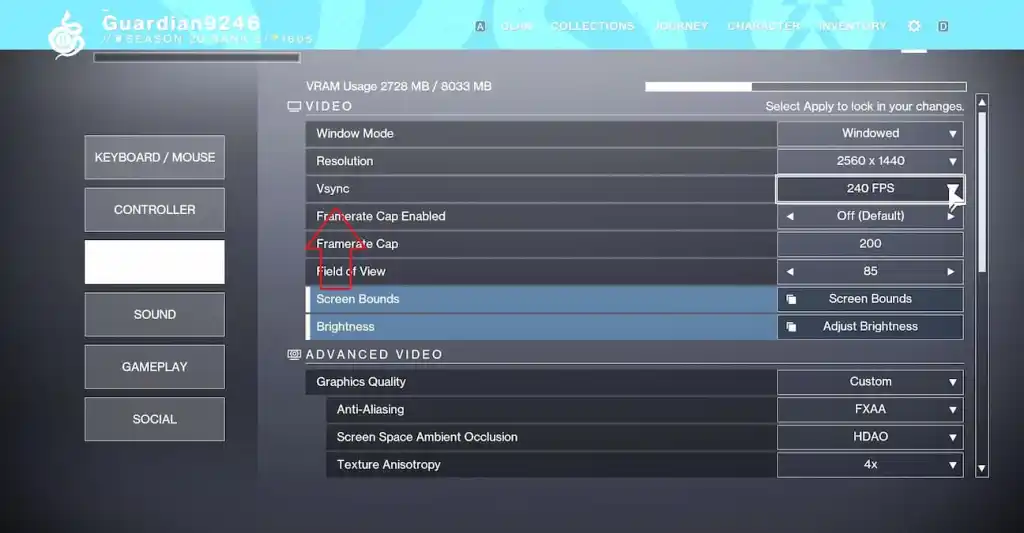
Aggiorna i driver della tua GPU
Molti giocatori commettono l’errore di giocare a Destiny 2 con driver GPU obsoleti e poi si lamentano di problemi come lo screen tearing. Devi assicurarti che i tuoi driver grafici siano aggiornati, poiché le vecchie versioni possono causare diversi problemi. Per aggiornarli, vai su Gestione dispositivi, fai clic su “Schede video” e fai clic con il pulsante sinistro del mouse sul nome della tua GPU. Ora vedrai un’opzione per aggiornare i driver. Puoi anche aggiornare i driver dall’applicazione dedicata della tua GPU, come Nvidia GeForce Experience o AMD Radeon Software.
Assicurati che nessuna applicazione sia in esecuzione in background
Quando giochi a Destiny 2, devi assicurarti che tutte le risorse gli siano assegnate. Se più app sono in esecuzione in background, in particolare software di grandi dimensioni, è necessario chiuderle. In caso contrario, il tuo PC rimarrà sotto pressione e non riuscirà a fornire le risorse adeguate a Destiny 2, portando infine a problemi come lo screen tearing.
Imparentato: Dov’è Il Viaggiatore in Destiny 2?
Come risolvere lo strappo dello schermo di Destiny 2 su console
Riavvia la tua console
I giocatori della console possono anche riscontrare problemi di lacerazione dello schermo, ma nella maggior parte dei casi possono essere risolti con un rapido riavvio. Tuttavia, è possibile eseguire un ciclo di alimentazione se un riavvio non sta facendo il lavoro. Per fare ciò, spegni la console e rimuovi il cavo dalla presa di corrente. Quindi, attendi qualche minuto e ricollegalo. Accendi la console e avvia il gioco per vedere se il problema è stato risolto.
Aggiorna la tua console e Destiny 2
Assicurati che sia Destiny 2 che il software di sistema della tua console siano aggiornati. Gli ultimi aggiornamenti contengono correzioni di bug e glitch che causano problemi ai giocatori. Pertanto, mantenere aggiornati il software di sistema e il gioco può aiutare a eliminare più problemi, incluso lo strappo dello schermo.
Reinstalla il gioco
Se tutto il resto fallisce, ti suggeriamo di reinstallare il gioco. A volte, i file di gioco possono essere danneggiati e iniziare a causare problemi. Questi file possono essere riparati solo reinstallando il gioco.

